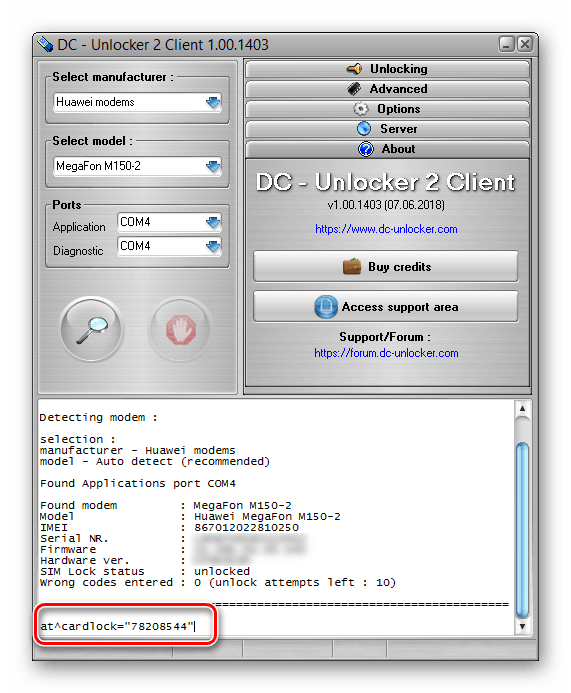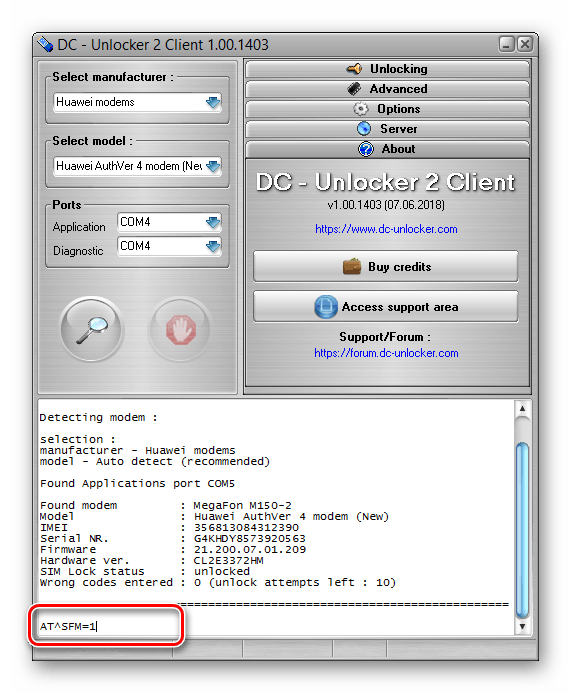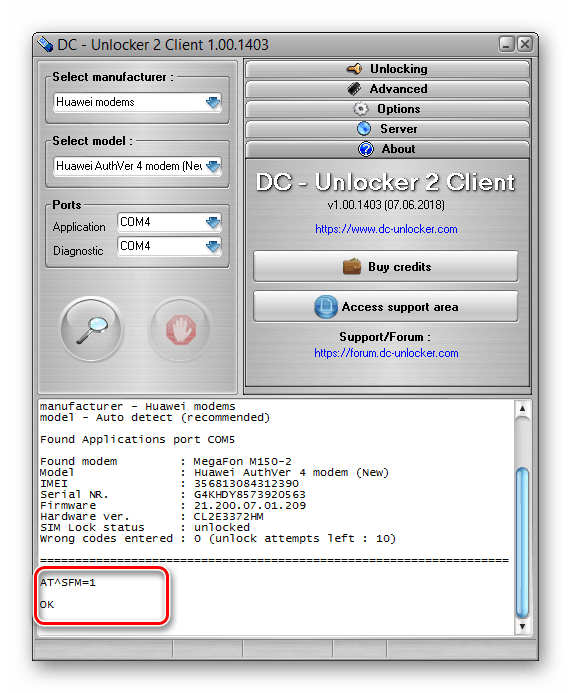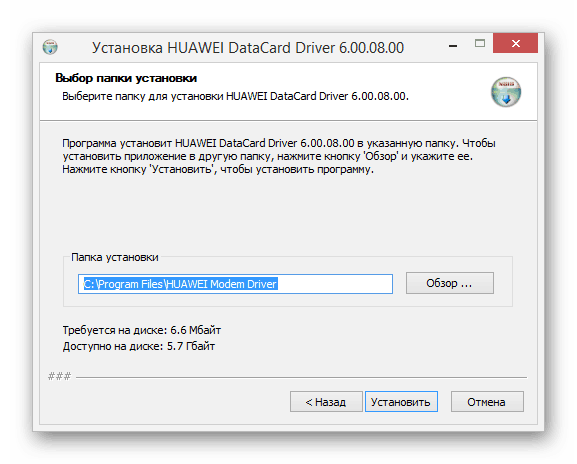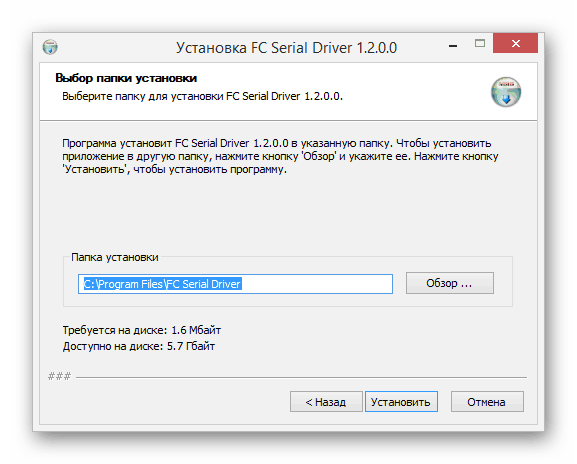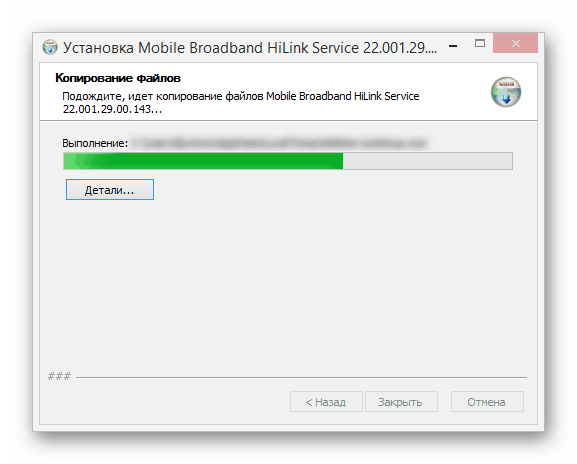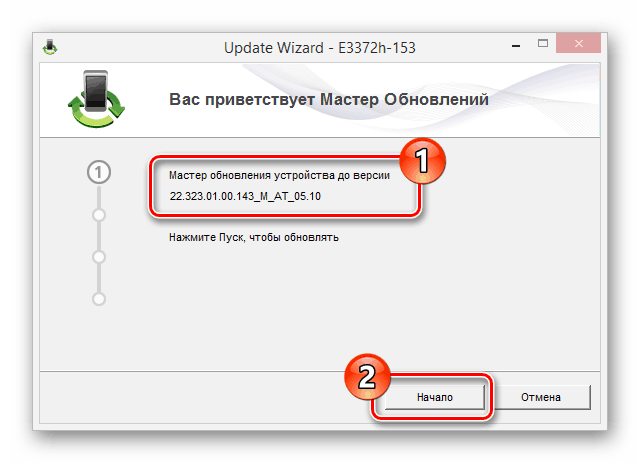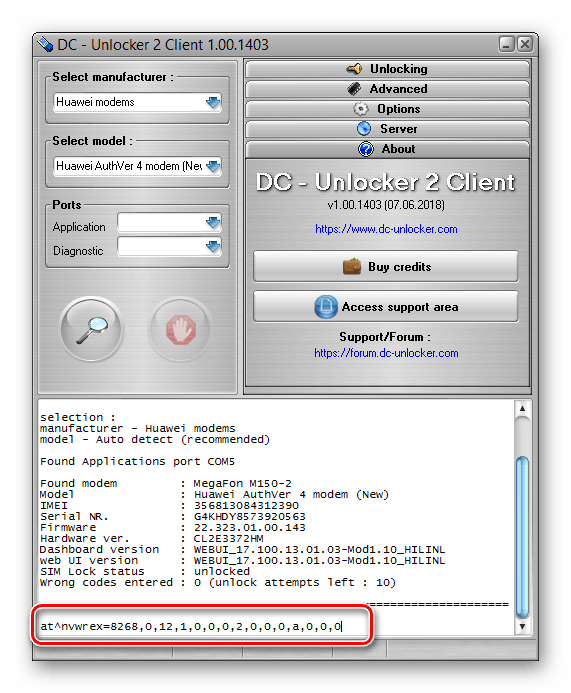مودم مگا فون USB را برای هر سیم کارت باز کنید
هنگام خرید یک مودم مگاآمو USB، همانطور که در مورد دستگاههای دیگر اپراتورها است، اغلب نیاز به باز کردن آن به منظور استفاده از هر SIM کارت وجود دارد. پیچیدگی اجرای این وظیفه به طور مستقیم به سیستم عامل نصب شده مرتبط است. به عنوان بخشی از دستورالعمل های زیر، ما گزینه های بازشدن بیشتر را در نظر خواهیم گرفت.
محتوا
مودم MegaFon را برای همه سیم کارت ها باز کنید
از آنجایی که تعداد زیادی مودم USB وجود دارد، با توجه به ویژگی های آن و سازگاری با برنامه ها یا عدم وجود آنها، برخی از دستگاه ها ممکن است با مشکلاتی مواجه شوند. علاوه بر این، تلاش برای حذف محدودیت ها گاهی اوقات منجر به شکست دستگاه می شود. این باید قبل از خواندن مطالب زیر مورد توجه قرار گیرد.
گزینه 1: سیستم عامل قدیمی
این روش لغو مناسب است اگر یکی از نسخه های قدیمی نرم افزار مودم شما نصب شده است. به عنوان مثال، ما یک دستگاه Huawei E3372S را به عنوان پایه می گیریم و آن را برای استفاده با هر سیم کارت با استفاده از برنامه DC Unlocker باز می کنیم .
همچنین ببینید: باز کردن قفل مودم مکتب و زنبور عسل
مرحله 1: گرفتن کلید
برای باز کردن اغلب مودم های USB، از جمله دستگاه های MegaFon، شما نیاز به یک کلید، که می تواند در سیستم عامل های تجاری در اینترنت و یا در یک دفتر فروش دریافت می شود. همچنین می تواند با استفاده از یک سرویس آنلاین ویژه یا برنامه حساب کاربری کد باز Huawei تولید شود.
به Huawei باز کنید کد ماشین حساب آنلاین
- دقیقا به دستگاه خود نگاه کنید و شماره را در خط "IMEI" پیدا کنید.
- در صفحه سرویس آنلاین، مقدار نشان داده شده را به فیلد همان نام اضافه کنید و روی دکمه Calc کلیک کنید.
- بعد از آن یک مقدار در هر ردیف پایین نمایش داده می شود. در مورد مودم های MegaFon USB و به ویژه Huawei E3372S ، شما باید کد را از کد "v201 کد" کپی کنید.

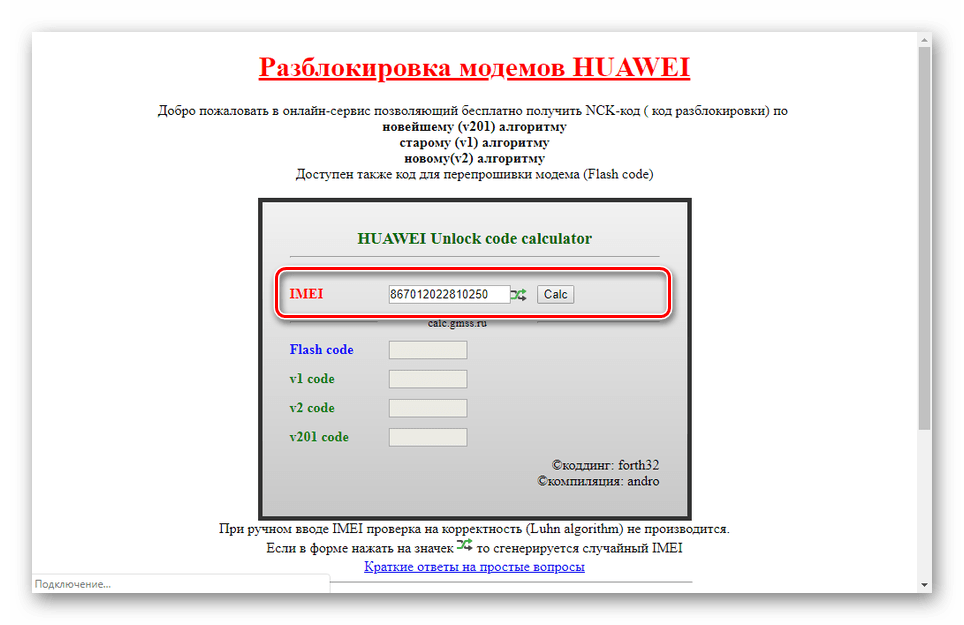
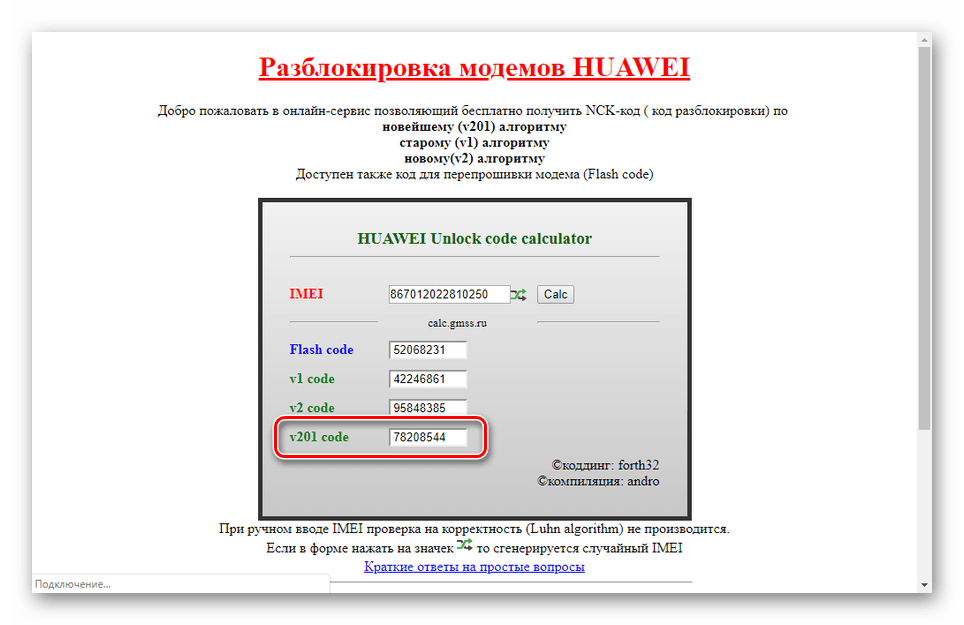
مرحله 2: DC انلاکر
- وب سایت رسمی DC Unlocker را در لینک زیر باز کنید. در اینجا شما نیاز به کلیک بر روی دکمه "دانلود" و آرشیو را به کامپیوتر خود را دانلود کنید.
- تمام فایل های موجود را با استفاده از هر بایگانی کننده استخراج کنید و «به عنوان Administrator»، «dc-unlocker2client» را اجرا کنید .
- در زمان اجرای برنامه، یک مودم USB با نصب تمامی درایورهای استاندارد باید به کامپیوتر متصل شود. اگر چنین است، از لیست تولید کننده انتخاب کنید، گزینه "مودم های Huawei" را انتخاب کنید و دکمه "شناسایی مودم" را کلیک کنید.
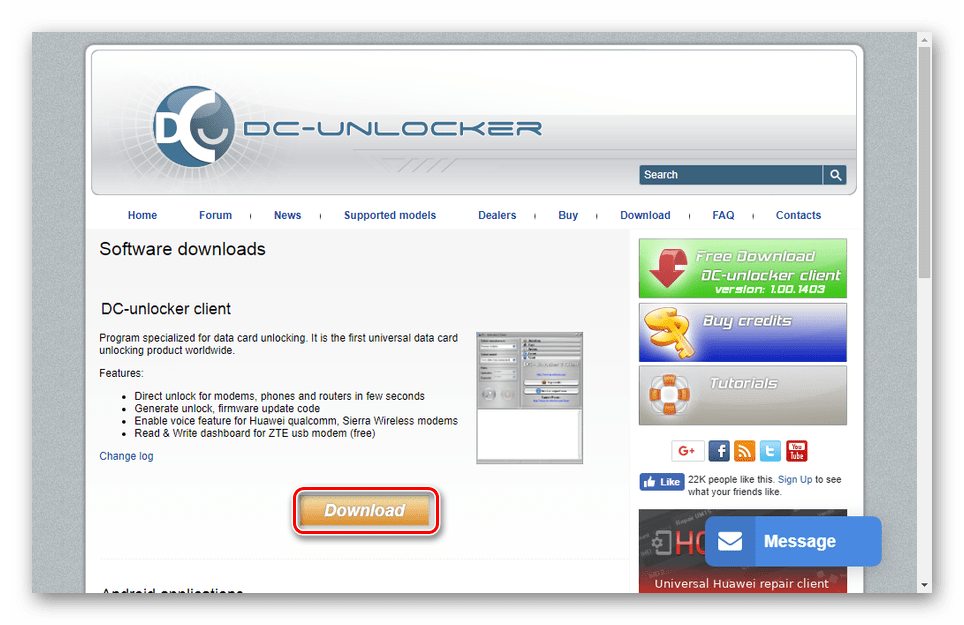
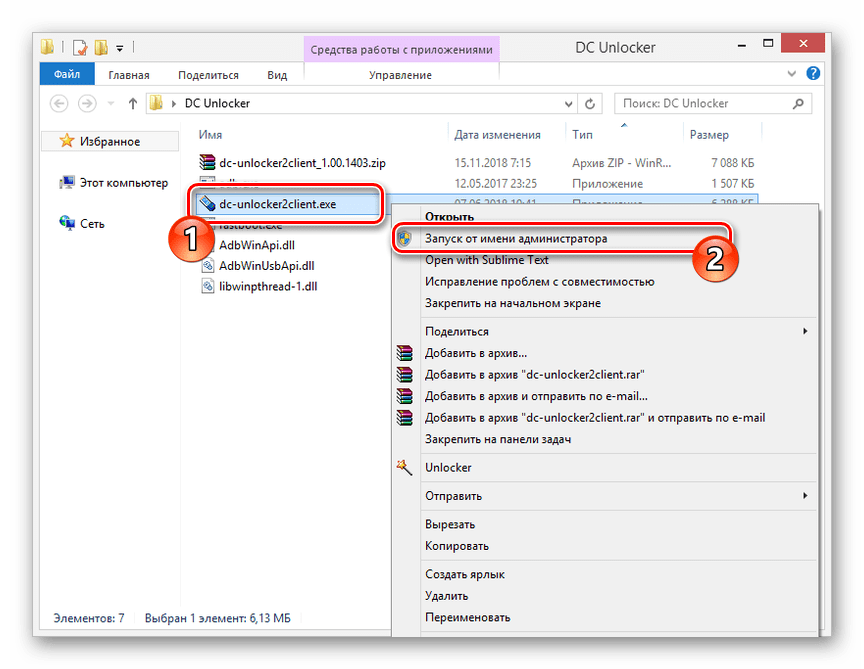
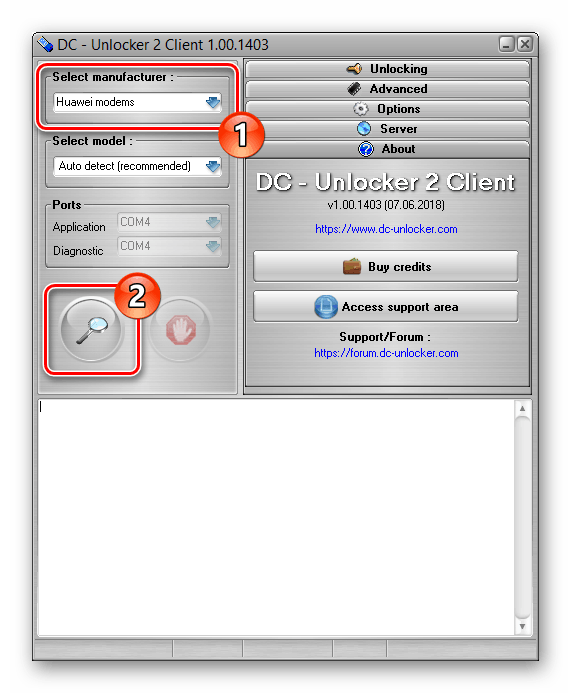
مرحله 3: باز کردن
- در کنسول برنامه، شما باید کد زیر را مشخص کنید، قبلا مقدار "کد" را به شماره قبلا دریافت شده از بلوک "v201" در وب سایت سرویس آنلاین تغییر داده اید.
at^cardlock=«code»![مودم MegaFon باز کنید کد را به DC Unlocker وارد کنید]()
پس از اتمام موفقیت آمیز عملیات، برنامه باید با خط "OK" پاسخ دهد.
- اگر پاسخ به گونه ای متفاوت باشد، می توانید از دستور دیگری AT استفاده کنید با احتیاط. در این حالت، کاراکترها باید از خط زیر کپی شوند و به کنسول وارد شوند.
at^nvwrex=8268,0,12,1,0,0,0,2,0,0,0,a,0,0,0با فشار دادن کلید "Enter" ، پیام "OK" باید ظاهر شود. این نسخه از کد مؤثر است و به شما اجازه می دهد قفل را بدون در نظر گرفتن وضعیت مودم حذف کنید.
![مودم MegaFon موفق به باز کردن در DC انلاکر]()
هنگامی که پیام "Error" را دریافت می کنید، می توانید روش دوم دستورالعمل های ما را امتحان کنید، که شامل فرآیند تغییر سیستم عامل می شود.

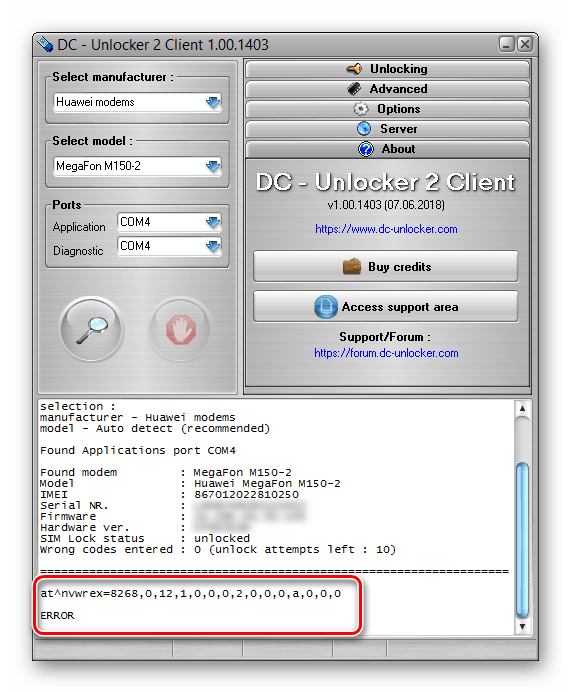
این روش را می توان در نظر گرفت.
گزینه 2: سیستم عامل جدید
مودم های مدرن MegaFon با نرم افزار به روزرسانی نمی توانند با وارد کردن یک کلید خاص باز شوند. به عنوان یک نتیجه، لازم است نسخه قدیمی یا تغییر یافته نسخه سیستم عامل نصب شود. به دلیل برتری قابل توجه آن بر روی گزینه های دیگر، نرم افزار HiLink را به عنوان مبنای اصلی قرار خواهیم داد.
توجه: در مورد ما، مودم USB Huawei E3372H استفاده شده است .
مرحله 1: آماده سازی
- با استفاده از برنامه "DC Unlocker" از مرحله قبل، مشخص کردن کد زیر در کنسول.
AT^SFM=1![بررسی امکان مودم مجهز به نرم افزار MegaFon]()
اگر پاسخ پیام "OK" باشد ، می توانید دستورالعمل ها را ادامه دهید.
![تأیید موفقیت آمیز بودن درایور مودم]()
اگر خط "Error" ظاهر شود، نمی توانید دستگاه را با استفاده از روش سنتی فلش کنید. این را می توان تنها با روش "سوزن" انجام داد که ما آن را در نظر نمی گیریم.
توجه: با توجه به این روش، می توانید اطلاعات زیادی از جمله w3bsit3-dns.com را پیدا کنید.
- در همان برنامه، لازم است به خط "Firmware" توجه کنید و سیستم عامل را با توجه به مقدار مشخص شده انتخاب کنید.
- در مودم جدید، ابزار بهروزرسانی نیاز به گذرواژه ویژه دارد. این را می توان در سایت ذکر شده در روش اول در خط "کد فلش" با تولید مقدماتی توسط شماره IMEI یافت می شود.
- لازم است دستگاه را از کامپیوتر جدا کرده و برنامه های MegaFon استاندارد را حذف کنید.
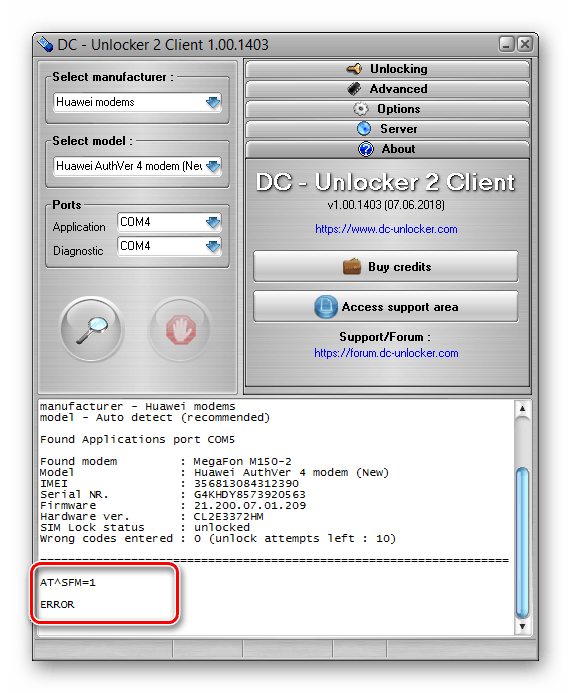
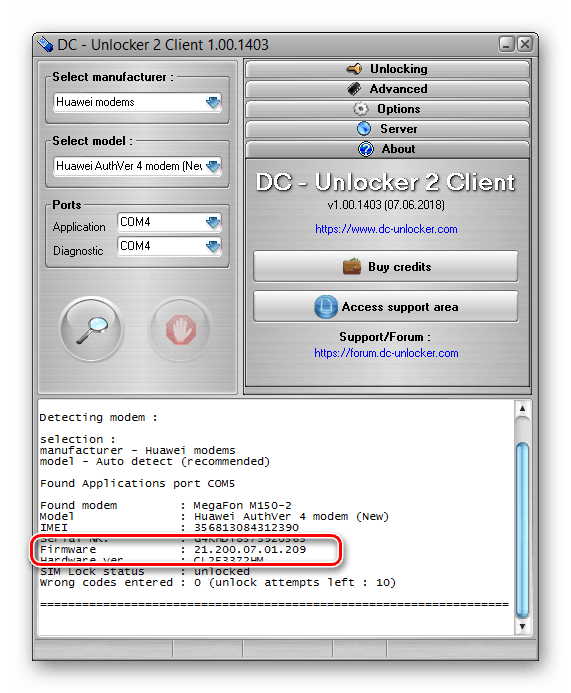
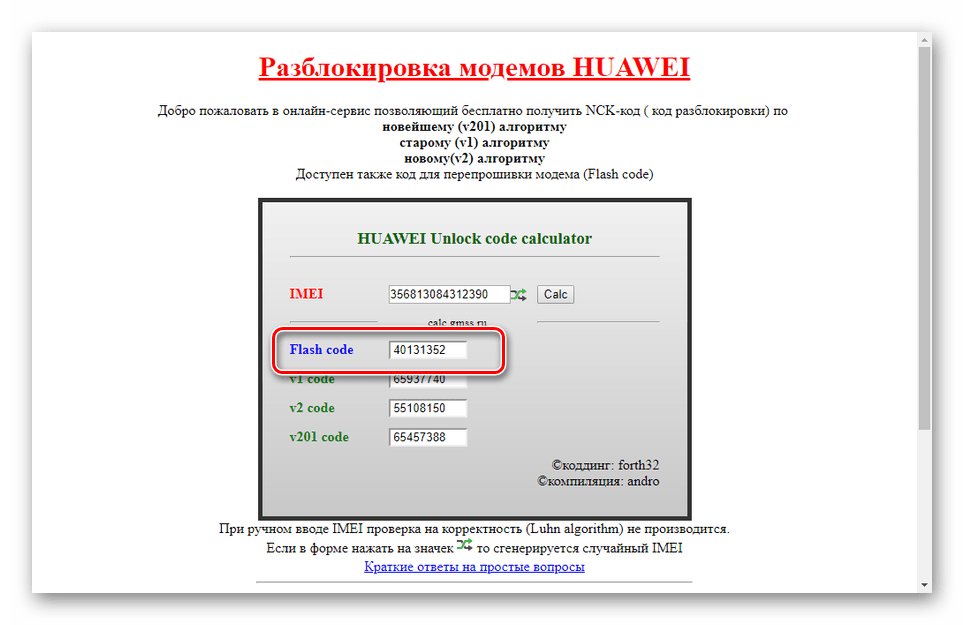
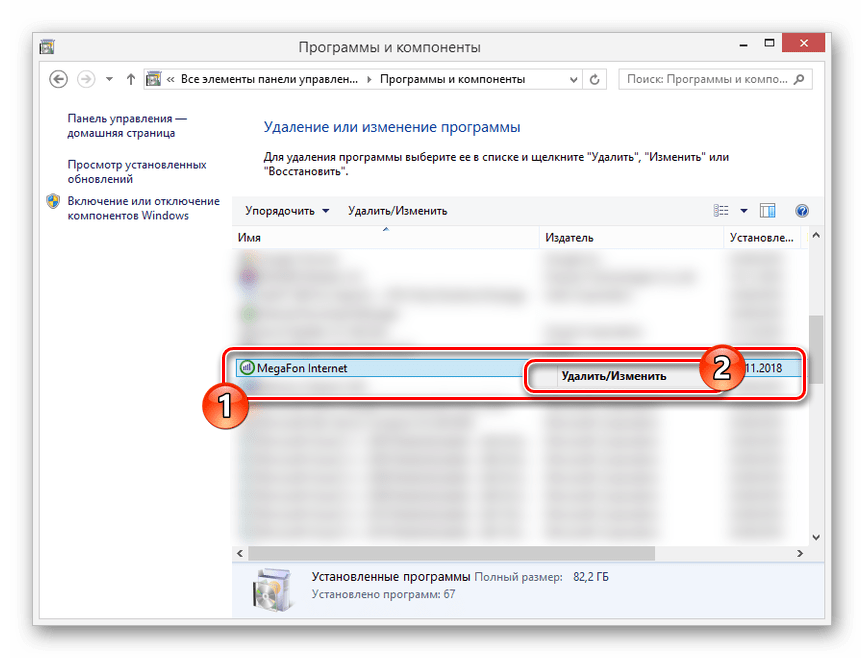
مرحله 2: رانندگان
بدون اتصال مودم USB به کامپیوتر، راننده های ویژه را با توجه به سفارشاتی که در لینک های ارائه شده نشان داده ایم، نصب کنید.
پس از آن، دستگاه باید به پورت USB کامپیوتر متصل شود، نادیده گرفتن نصب نرم افزار استاندارد.
مرحله 3: نرم افزار انتقال
بسته به نسخه سیستم عامل کارخانه، ممکن است نیاز به مراحل اضافی باشد. دستکاری های بیشتر باید انجام شود فقط اگر نرم افزار "2x.200.15.xx.xx" و بالاتر از آن استفاده شود.
برو برای دانلود نرم افزار انتقال
- در صفحه موجود در لینک بالا، لیستی از سیستم عامل را بررسی کنید و یک مورد مناسب را در مورد خود دانلود کنید. فرایند نصب هر نسخه نرم افزاری مشابه یکدیگر است و نباید باعث مشکلات شود.
- اگر کد درخواست شده باشد، می توان آن را در فیلد "کد فلش" ذکر شده در بالا ذکر کرد.
- پس از نصب سیستم عامل کامل، شما می توانید به طور مستقیم به نصب نرم افزار اصلی ادامه دهید.
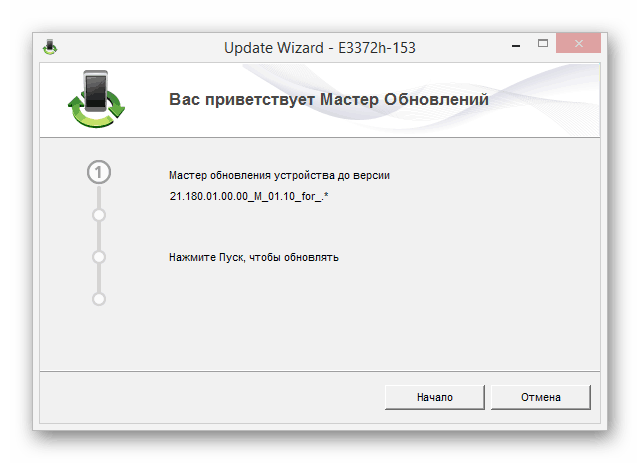
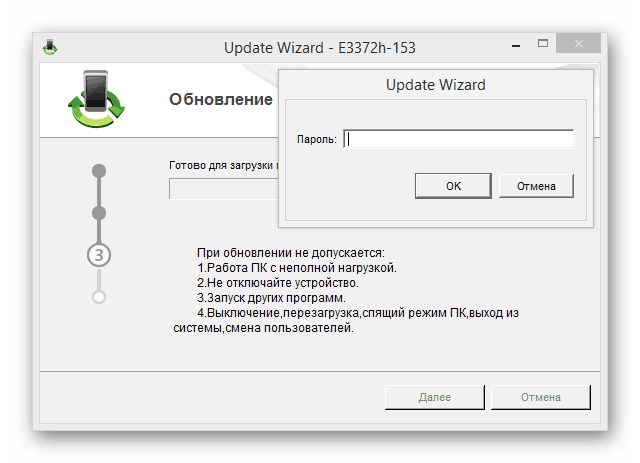
مرحله 4: سیستم عامل HiLink
- پس از اتمام یا پرش از مراحل از مرحله قبل، پیوند زیر را دنبال کنید و نرم افزار "E3372h-153_Update_22.323.01.00.143_M_AT_05.10" را دانلود کنید .
- اگر گام سوم را از دست ندهید، هنگام نصب یک کد باز کردن قفل نخواهید داشت. در تمام موارد دیگر، از طریق ژنراتور باید دریافت شود و به فیلد مناسب وارد شود.
![فرایند نصب نرم افزار HiLink در مودم MegaFon]()
اگر موفقیت آمیز باشد، باید پیامی در مورد نصب نرم افزار موفق داشته باشید.
- در حال حاضر شما نیاز به نصب رابط کاربری کاربر برای پیکربندی مودم USB در آینده. بهترین گزینه در مورد ما یک نسخه اصلاح شده از "WebUI 17.100.13.01.03" خواهد بود.
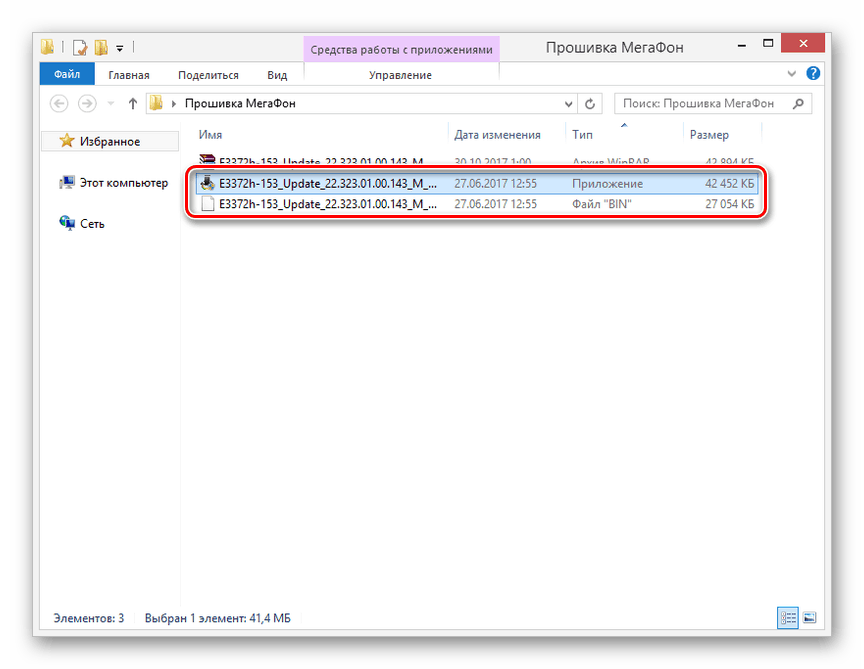
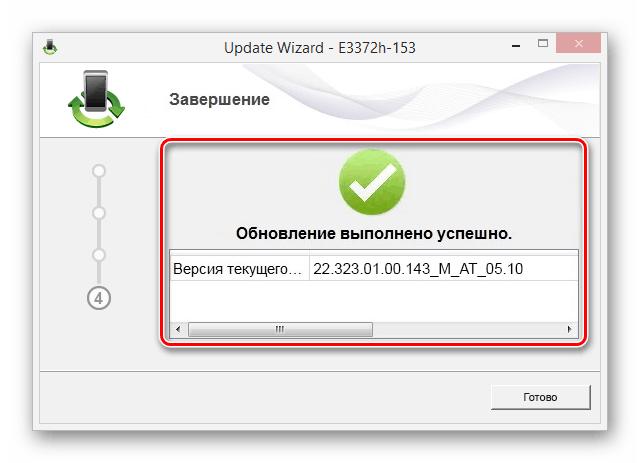
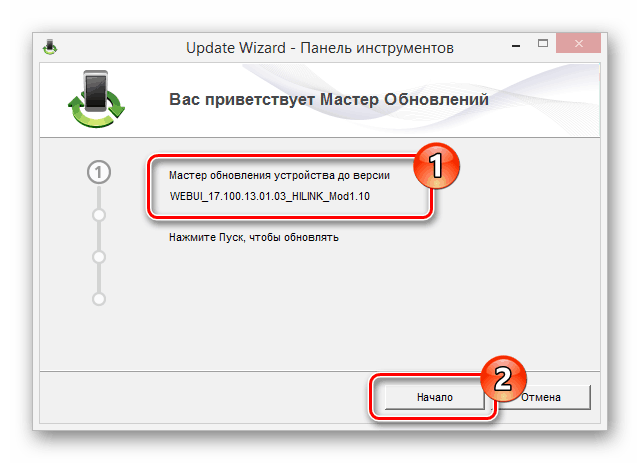
ابزار نصب کاملا به نرم افزار یکسان است، اما در این حالت لازم نیست که کد باز کردن را وارد کنید.
مرحله 5: باز کردن
- پس از اتمام تمام اقدامات قبلا شرح داده شده، می توانید با ایمن به باز کردن قفل دستگاه برای کار با تمام سیم کارت ها ادامه دهید. برای انجام این کار باید برنامه DC Unlocker را اجرا کنید و از دکمه شناسایی مودم استفاده کنید.
- در کنسول زیر اطلاعات دستگاه، کاراکتر بعدی را بدون هیچ گونه تغییری وارد کنید.
at^nvwrex=8268,0,12,1,0,0,0,2,0,0,0,a,0,0,0![قفل کردن سیستم عامل MegaFon]()
شما در مورد مسدود کردن موفقیت آمیز از طریق پیام "OK" مطلع خواهید شد .
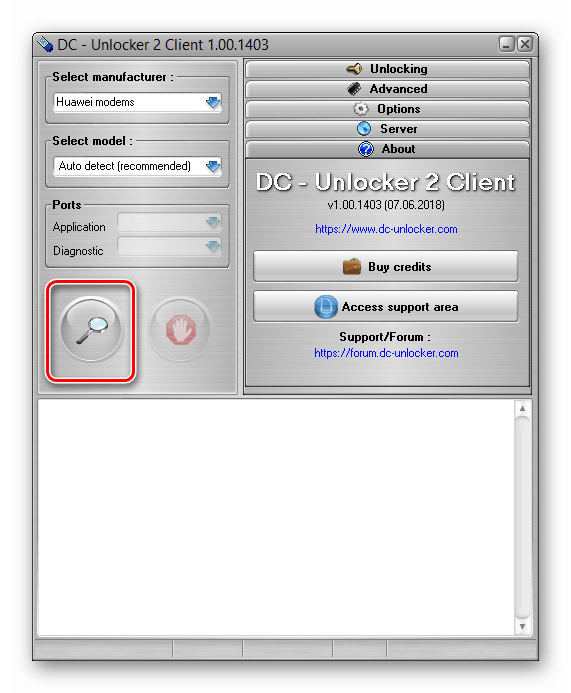
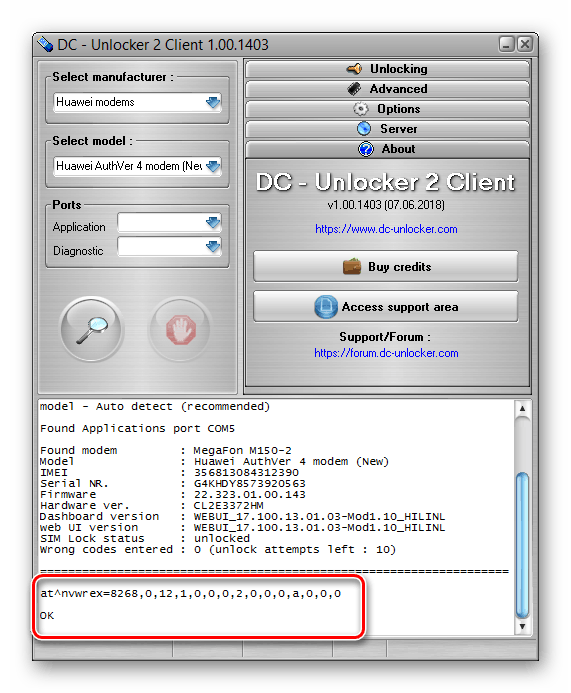
این نتیجه گیری این دستورالعمل است، زیرا کار اصلی باید در این مرحله تکمیل شود. اگر برای مثال در رابطه با نصب سیستم عامل در مودم های Huawei E3372S سؤالی دارید، لطفا در نظرات زیر با ما تماس بگیرید.
نتیجه گیری
با تشکر از اقدامات توصیف شده توسط ما، شما می توانید تقریبا هر مودم USB که تا به حال منتشر شده توسط MegaFon باز کنید. به طور خاص، این مربوط به دستگاه های مدرن ترین در شبکه LTE است.